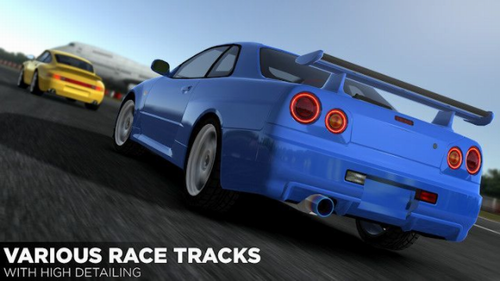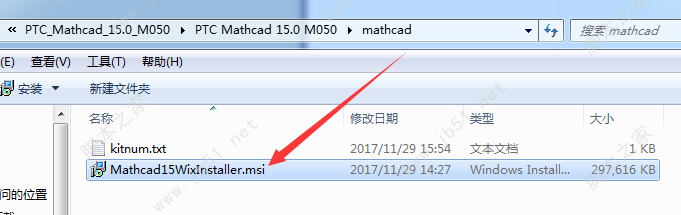AMCap官方下载-AMCap视频捕捉程序 V9.22中文版下载
AMCap是一款强大的视频捕捉程序,知识兔支持Directx9.0,兼容大多数摄像头,知识兔可以捕捉动态视频图像,静态图像及电视调谐器等,制作个人专有的MTV等。知识兔支持多显示器、全屏、菜单标题栏的隐藏和 VMR9 等功能!
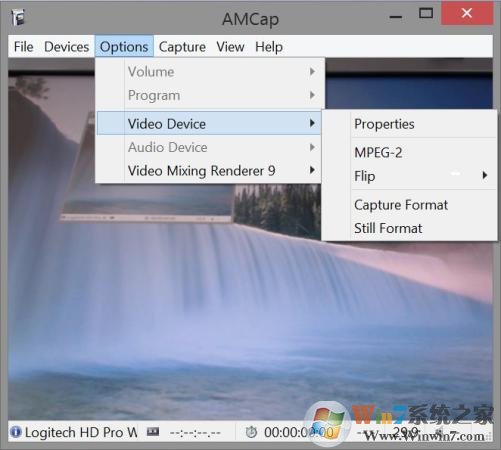
AMCap软件简介
AMCap全功能珍藏版是可用于摄像头预览、照相、录像,调节亮度、对比度、饱和度等等设置的摄像头管理软件。
大多数摄像头驱动都自带 AMCap,且版本众多。这里分享的是由 No氀 Danjou 定制的、 Jedi1029 汉化的、无需注册、无使用限制、无版权黄线。
AMCap软件特色
DV摄录机播放和录制。
改进的MPEG-2回放和录制。
改进模拟电视调谐器支持。
仍然以BMP、JPEG和PNG格式捕获,具有可选的标题、时间戳和覆盖(具有或不具有透明度和阿尔法混合)。
可选的实时压缩(Windows媒体或任何已安装的编解码器)。
记住视频输入,标准,大小和许多其他选项从上一次会议。
全屏模式。
支持多监视器和去隔行(使用视频混合渲染7和9)。
标题栏和菜单打开/关闭。
总是在顶部的特征。
常用快捷键
Ctrl + C 开始视频捕捉
Ctrl + I 如果知识兔交叉开关可用,则显示屏幕上的信息(仅限VMR9)
Ctrl + L / Enter 进行静止捕捉
Ctrl + S 保存捕获的视频
Ctrl + Z 切换缩放(仅限VMR9)
Alt + Enter 切换全屏模式
F1 打开帮助文件
F9 /鼠标滚轮 减小应用程序的容量
F10 /鼠标滚轮 增加应用程序的音量
F11 打开和关闭菜单栏和标题
F12 切换“始终在最上面”状态
使用教程
1、AMCap用于调节网上照相的效果
让AMCap窗口“总在最前” → 关闭“预览” → 调用“视频捕捉过滤器(即亮度、对比度、饱和度等) → 然后知识兔边调节边进行网上照相。
2、AMCap用于 Windows 7 显示摄像头
将此软件复制到“C:\用户\本机用户名\Appdata\Roaming\Microsoft\Windows\Network Shortcuts”(先要勾选“显示隐藏的文件、文件夹和驱动器”),然后知识兔在“我的电脑”里就能看到摄像头→知识兔双击打开它→选项→预览。
下载仅供下载体验和测试学习,不得商用和正当使用。